Como compartilhar um scanner USB em uma rede
Problema:
De vez em quando, pode ser necessário compartilhar um scanner USB entre 2 computadores. Digamos que os membros da sua equipe possam precisar usar um scanner USB conectado ao seu PC de mesa. Como compartilhar um scanner USB na rede?
Solução:
Com Aplicativo USB sobre rede, você não terá que comprar nenhum dispositivo extra ou redesenhar sua configuração de rede. O USB Network Gate configurará o link para que você veja o scanner USB em um sistema de computador remoto como se estivesse conectado diretamente a ele!
Conteúdo:
- Como compartilhar um scanner USB no Windows 10
- Como compartilhar um scanner USB no Mac
- Princípios básicos de compartilhamento de scanner USB
- Uso na vida real
Como compartilhar um scanner USB no Windows 10

Se você precisa compartilhar um scanner USB no Windows 10 com outras máquinas em sua rede, o software USB Network Gate é um redirecionador USB perfeito para você.
Aqui está um guia fácil sobre como compartilhar um scanner conectado via USB na rede:
- Comece com o instalação de USB Network Gate no PC que possui o scanner USB conectado a (Servidor). Em seguida, faça a mesma coisa em uma máquina que precise ter acesso remoto ao scanner (Cliente).
- o PC do servidor, execute o aplicativo e clique em “Compartilhar” ao lado do scanner USB que você precisa compartilhar na rede.
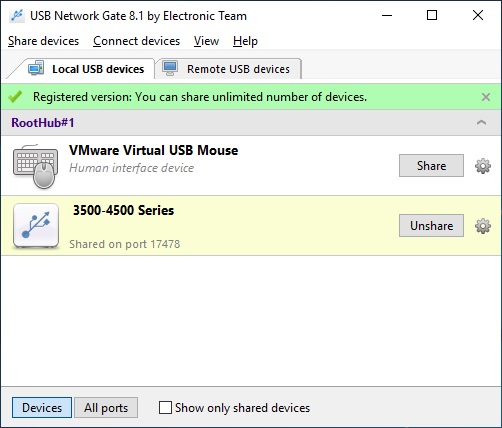
- Agora, execute o aplicativo na máquina do Cliente, encontre seu scanner na lista e clique “Conectar”. Depois disso, seu scanner aparecerá no Gerenciador de Dispositivos do PC Cliente.
USB Network Gate é compatível com estas versões do sistema operacional Windows:
- Windows XP (32-bit e 64-bit)
- Windows 2003 (32-bit e 64-bit)
- Windows 2008 (32-bit e 64-bit)
- Windows Vista (32-bit e 64-bit)
- Windows 7 (32-bit e 64-bit)
- Windows 8 (32-bit e 64-bit)
- Windows 10 (32-bit e 64-bit)
- Windows Server 2012
- Windows Server 2016
- Windows Server 2019
Como compartilhar um scanner USB no Mac

O USB Network Gate para Mac ajuda você a acessar um scanner USB mesmo quando parece que não é uma opção. Digamos que, por qualquer motivo, seu scanner USB não possa ser movido de um PC para o outro, ou sua máquina não tenha portas USB.
Então, aqui está como compartilhar um scanner USB entre dois computadores no Mac
-
A primeira coisa que você precisa fazer para compartilhar um scanner USB é execute o aplicativo no computador ao qual ele está fisicamente conectado. Em seguida, encontre seu scanner na lista.
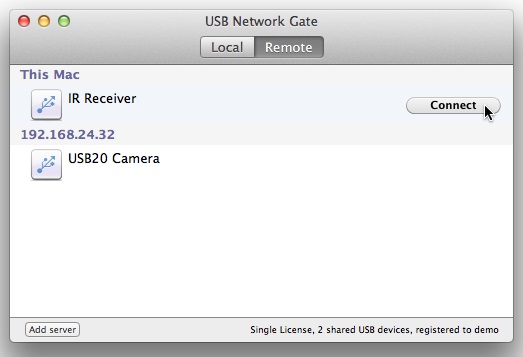
-
Depois de clicar no botão "Compartilhar" ao lado do nome do dispositivo, ele ficará acessível de qualquer PC que tenha o USB Network Gate em execução.

-
Execute o aplicativo no PC cliente e clique no botão “Conectar” próximo ao nome do seu scanner.
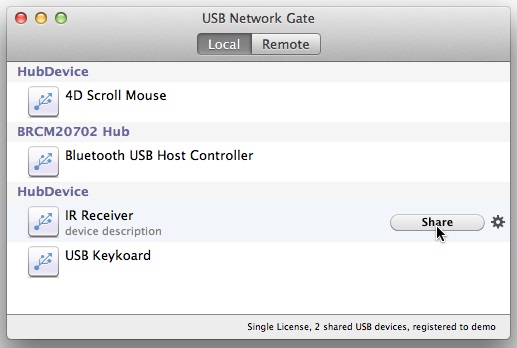
O USB Network Gate é compatível apenas com estas versões do Mac OS:
- OS X Mavericks 10.9
- OS X Yosemite 10.10
- OS X El Capitan 10.11
- macOS Sierra 10.12
- macOS High Sierra 10.13
- macOS Mojave 10.14
Nota: neste ponto, temos três versões diferentes do aplicativo para Windows, Linux e Mac. No entanto, o servidor e os PCs clientes não precisam necessariamente ser executados no mesmo sistema operacional. Por exemplo, em uma máquina cliente, você pode instalar o USB Network Gate no Linux e no PC do servidor - no Windows ou vice-versa.
Coisas a considerar ao compartilhar
um scanner USB
Uso na vida real
Antecedentes Pessoais: Jason Gregory é um homem de família, com esposa e três filhos. Ele trabalha como supervisor de uma empresa de manufatura de médio porte que processa poliuretano.
Indústria: uso pessoal
Q: O que o fez começar a pesquisar esse tipo de software? Você enfrentou alguma dificuldade?
Jason: Tenho uma impressora multifuncional Epson Stylus Rx700 que não oferece suporte de rede. Eu tentei muitos servidores de impressão de hardware para conectar minha impressora à rede, mas só consegui fazer o lado da impressão funcionar. Eu precisava de algo para fazer aquela impressora funcionar como deve.
Q: Com que propósito você está usando o conector USB para Ethernet agora?
Jason: No momento, estou usando o USB Network Gate em meu laptop com Windows Vista Ultimate e meu Epson Rx700 MFP conectado ao meu servidor com Windows Server 2003. Também tenho dois outros laptops com Windows XP na rede que às vezes são usados por minha esposa e meu filho. Todos esses laptops funcionam como se tivessem a impressora conectada a eles.
Q: O USB Network Gate foi útil para você?
Jason: É um prazer usar o USB Network Gate. É bastante benéfico para mim e minha família, pois todos nós podemos usar as funções de impressora, scanner e foto. Muito obrigado por desenvolver um software tão útil.